Indicatoren en add-ons voor MetaTrader 4
Analyseer de markten en pas daar uw MetaTrader 4 (MT4) op aan met onze vele gratis indicatoren en add-ons. Automatiseer daarnaast uw handel en ontvang prijsalerts met patroonherkenning.

Wat zijn indicatoren voor MetaTrader 4?
Indicatoren voor MetaTrader 4 zijn krachtige tools voor technische analyse die u kunnen helpen bij het identificeren van markttrends en het staven van uw voorspellingen van koersbewegingen.
Wanneer u MT4 bij IG downloadt, ontvangt u zes van de populairste indicatoren voor het MT4-platform gratis.
Wat zijn add-ons voor MetaTrader 4?
Naast de gratis indicatoren die IG aanbiedt, krijgt u ook toegang tot 12 van de meest gebruikte add-ons voor MT4. Met deze add-ons kunt u het MT4-platform zodanig aanpassen dat het beter op uw persoonlijke handelsvoorkeuren aansluit.
Iedere MetaTrader 4-indicator of add-on heeft een specifieke functie. U wilt mogelijk enkele daarvan combineren om uw ideale strategie uit te voeren.
Indicatoren en add-ons voor MetaTrader 4 downloaden
Om gratis indicatoren en add-ons te ontvangen, moet u een nieuwe MT4-rekening aanmaken bij IG. Dit kan zowel een MT4 demo-rekening zijn als een live rekening. Op deze MT4-pagina vindt u meer over informatie over het openen van deze rekeningen. Ongeacht de rekening die u opent, heeft u de mogelijkheid om de indicatoren en add-ons van IG te testen.
Naast de gratis indicatoren en add-ons die u van IG ontvangt, kunt u aanvullende add-ons downloaden en zelfs uw eigen add-ons maken. Andere beschikbare add-ons zijn onder meer software om u te helpen met de Elliott Wave-theorie en programma's om steun- en weerstandsniveaus te herkennen.
Om toegang te krijgen tot de add-ons op het MT4-platform, gaat u eenvoudigweg naar 'Navigator’ aan de linkerbovenzijde van het platform en opent u de map met indicatoren. Vervolgens sleept u de indicatoren van uw keuze naar een koersgrafiek. U ziet vervolgens een scherm waarin u de parameters naar wens kunt instellen.
MetaTrader 4-indicatoren
U ontvangt een aantal gratis indicatoren wanneer u MT4 bij IG downloadt. Dit zijn krachtige tools voor technische analyse die u kunnen helpen bij het identificeren van uw voorgaande successen en falen op MT4-grafieken. Voeg pivot points en waarschuwingen toe, bekijk de historische hoogte- en laagtepunten en nog veel meer. Hieronder ziet u zes van de populairste indicatoren die u gratis van IG krijgt.
Order history indicator

Bekijk al uw voorgaande transacties, uitgebeeld op grafieken van MT4. Zo kunt u leren van uw voorgaande fouten maar ook uw successen herhalen.
Pivot points indicator

Peil marktbewegingen met pivot points en voeg indien nodig waarschuwingen toe.
High-low indicator

Vind historische hoogte- en laagtepunten in elke grafiek en voor ieder tijdsbestek.
Renko-indicator

Projecteer Renko-staven op grafieken om gemakkelijk koersbewegingen te kunnen analyseren.
Chart group indicator
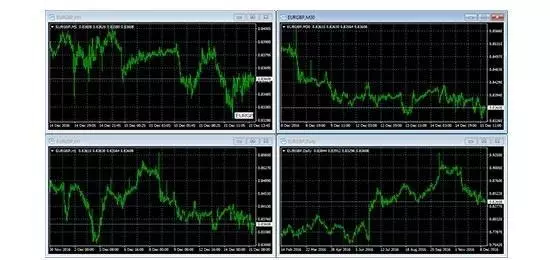
Koppel grafieken aan elkaar zodat een wijziging op één grafiek in alle grafieken wordt doorgevoerd.
Freehand drawing indicator

Teken met één druk op de knop uit de losse pols op een grafiek.
Add-ons voor MetaTrader 4
U ontvangt naast de gratis indicatoren ook 12 add-ons van IG, wanneer u MT4 bij ons downloadt. Deze geven u de mogelijkheid het platform aan te passen naar uw wensen en behoeften. Hieronder ziet u een aantal van de meest gebruikte add-ons die IG u gratis aanbiedt.
Mini terminal

Configureer het orderticket en de grafieken van MT4 op basis van uw voorkeuren met een reeks zeer configureerbare nieuwe functies.
- Meer functies op uw orderscherm in vergelijking met het normale orderscherm van MT4
- Bekijk uw invoer, stop-losses en limieten in grafieken
- Schakel tussen pips en cash bij het bekijken van lopende winsten of verliezen
- Koppel grafieken los van MT4 om deze als onderdeel van uw desktop te bekijken
- Bekijk interactieve smart lines direct vanaf de grafieken, wanneer uw stops en limieten aanmaakt
Trade terminal
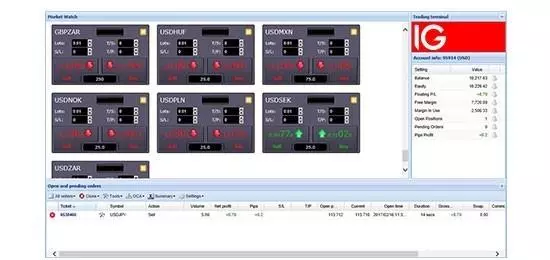
Beheer al uw transacties vanuit een enkel, krachtig venster.
- Verbeterde weergave van het orderscherm met meer details, inclusief de spread
- Toegang tot aanpasbare risicomanagementtools
- Maak waarschuwingen aan op basis van uw rekeningactiviteit
- Voer voor al uw open posities bulkhandelingen uit
- Sla transacties op als sjablonen, inclusief geavanceerde ordertypes zoals breakouts en reversions
Stealth orders

Anonimiseer uw transacties.
- Plaats met de app automatisch stops of limietorders
- Voeg stop-losses en limieten toe aan uw posities
Correlation matrix
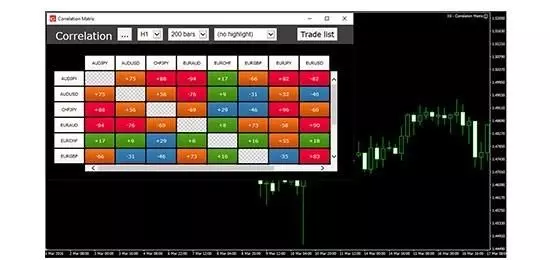
De Correlation matrix geeft u de mogelijkheid om te zien hoe de markten die u volgt onderling verband houden. Op basis hiervan kunt u uw risico beperken.
- Ontdek verbanden in één oogopslag
- Configureer op tijdsbestek of aantal staven
Alarm manager

Beheer al uw waarschuwingen of creëer nieuwe vanuit een enkel venster.
- Stel waarschuwingen in voor diverse scenario's en koppel hier automatische handelingen aan
- Creëer waarschuwingen met behulp van technische indicatoren
- Bekijk en bewerk waarschuwingen die u op een andere locatie heeft aangemaakt
Connect
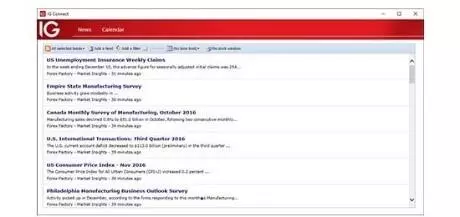
Bekijk het laatste nieuws en aankomende gebeurtenissen op de markt op uw handelsplatform.
- Voeg nieuwsfeeds toe via RSS
- Profiteer van toegang tot een gedetailleerde agenda met gebeurtenissen
- Rechtstreeks forexnieuws van DailyFX
Market manager

Filter markten, bekijk rekeninggegevens en controleer uw open posities op één plek.
Sentiment trader

Analyseer het marktsentiment of bekijk een weergave van historische koers vs. sentiment.
Tick chart trader
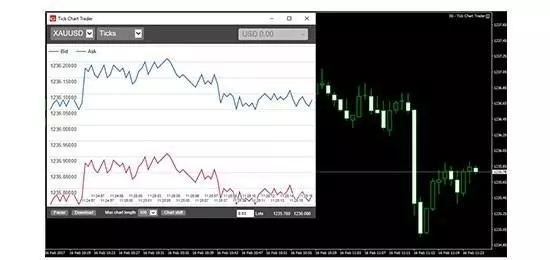
Bekijk een aantal verschillende tick-grafieken en een nieuw orderticket voor kortetermijnhandelaren.
Correlation trader
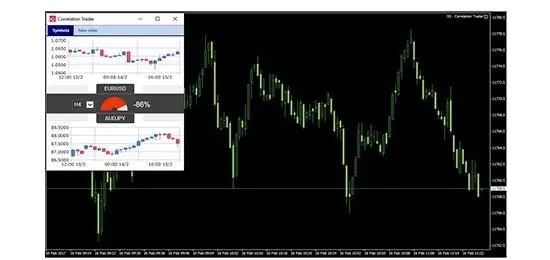
Bekijk het verband tussen twee markten.
Candle countdown

Bekijk de resterende tijd in de huidige staaf voor verschillende tijdsbestekken.
Session map

De Session map toont u welke markt nu open is. Dat kan bijvoorbeeld New York zijn, maar ook Londen of Tokio.
Wat is Autochartist?
Wanneer u MT4 bij IG downloadt, krijgt u gratis toegang tot Autochartist. Autochartist is een krachtige patroonherkenningstool die namens u automatisch de markten bijhoudt. De software is ontworpen om handelskansen voor u te herkennen, gebaseerd op steun- en weerstandsniveaus. De tool doet dat 24 uur per dag en geeft koersalerts op het moment dat zich een nieuwe kans voordoet.
U kunt Autochartist vinden op het MT4-platform door naar de Navigator te gaan en op 'scripts' te klikken.
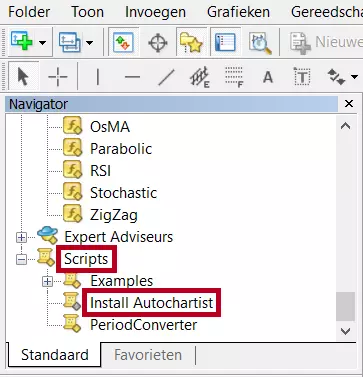
Hoe gebruikt u Expert Adviseurs?
'Expert Adviseurs' zijn programma's waarmee u uw handel in MT4 automatiseert. Expert Adviseurs (EA's) vindt u in de 'Navigator' aan de linkerbovenzijde van het platform. Wanneer u MT4 bij IG downloadt, zijn twee EA's reeds geïnstalleerd: MACD Sample en Moving Average.
Om een van deze EA's te activeren op een bepaalde grafiek, moet u er zeker van zijn dat de functie ‘AutoTrading’ in de toolbar aanstaat.

Vervolgens sleept u een van de EA's vanuit het Navigatorscherm naar een grafiek.
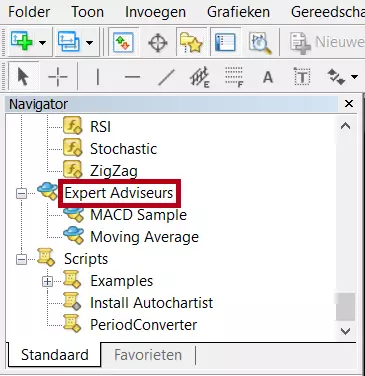
U kunt zien of de EA wel of niet is geactiveerd aan de hand van een smiley aan de rechterbovenzijde van de grafiek waarop u de EA heeft toegepast.
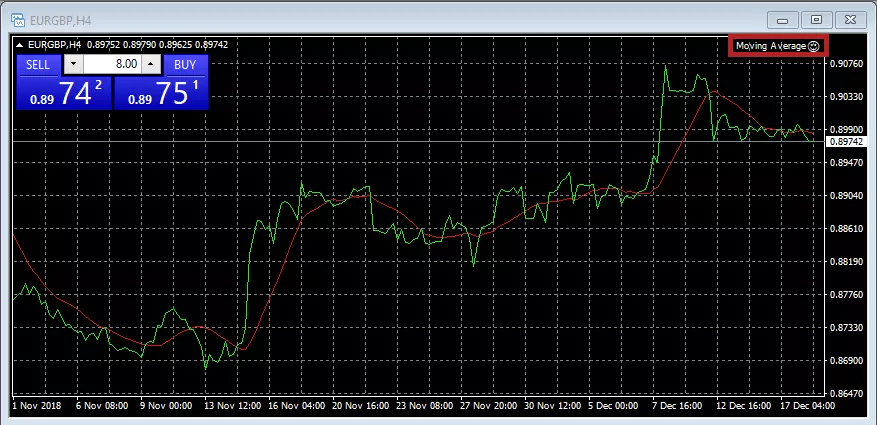
Veelgestelde vragen
Welke MT4-indicatoren kan ik gebruiken om steun- en weerstandsniveaus te zien?
Bekende add-ons en indicatoren die kunnen worden gebruikt om steun- en weerstandsniveaus te identificeren, zijn onder andere ‘Support Resistance Indicator’ en ‘Support Resistance’.
Ook Autochartist kan steun- en weerstandsniveaus herkennen. Dit komt omdat Autochartist in feite de functie van meerdere indicatoren tegelijk uitvoert dankzij de geavanceerde patroonherkenningssoftware.
Welke MT4-indicatoren kan ik gebruiken voor handelen in grondstoffen?
Moving Average is een van de populairste indicatoren voor MT4 en kan worden gebruikt voor het handelen in grondstoffen. Deze geeft u de mogelijkheid om de richting van de huidige marktrends te meten. Zo kunt u swing lows en swing highs herkennen als perioden van kopen en verkopen.
Moving Average is beschikbaar onder Expert Adviseurs in het Navigatorscherm.
Hoe maak ik mijn eigen indicator aan?
U kunt niet alleen bestaande indicatoren downloaden en deze op uw MT4-platform installeren, maar ook uw eigen indicatoren aanmaken. Het proces voor het aanmaken van een eigen indicator is vergelijkbaar met het aanmaken van een Expert Adviseur. U kunt hiervoor het MetaEditor-scherm gebruiken. Dit wordt automatisch getoond zodra u de F4-toets indrukt. MetaEditor is in het Engels.
Binnen het MetaEditor-scherm klikt u op 'New'.
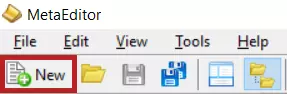
Nu ziet u de MQL Wizard, waarmee u uw eigen indicatoren kunt aanmaken.
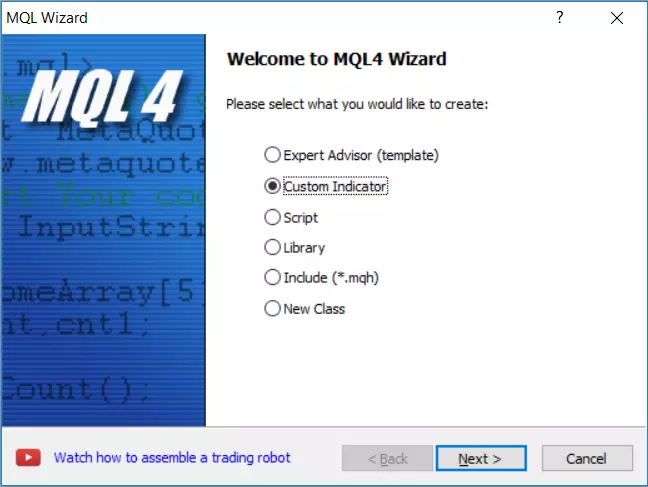
Hoe installeer ik een MT4-indicator?
Om een indicator te installeren in MetaTrader 4, moet u het indicatorbestand kopiëren naar de map 'Indicatoren'. Deze vindt u door te klikken op 'Folder' en vervolgens op 'Bestandsmap openen'.
Kan ik MT4-indicatoren uitproberen op een MT4 demo-rekening?
Ja, met de MT4-demo kunt u alle gratis indicatoren en apps installeren en testen zonder uw vermogen op het spel te zetten.
